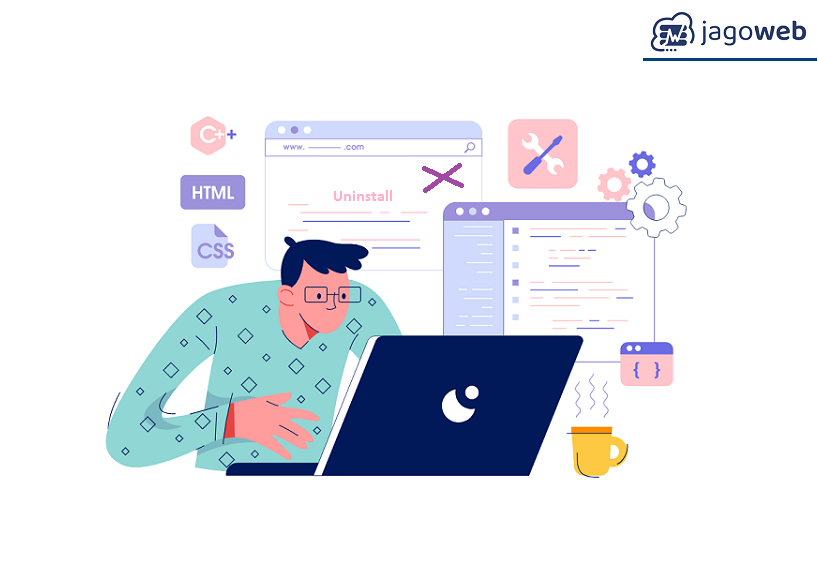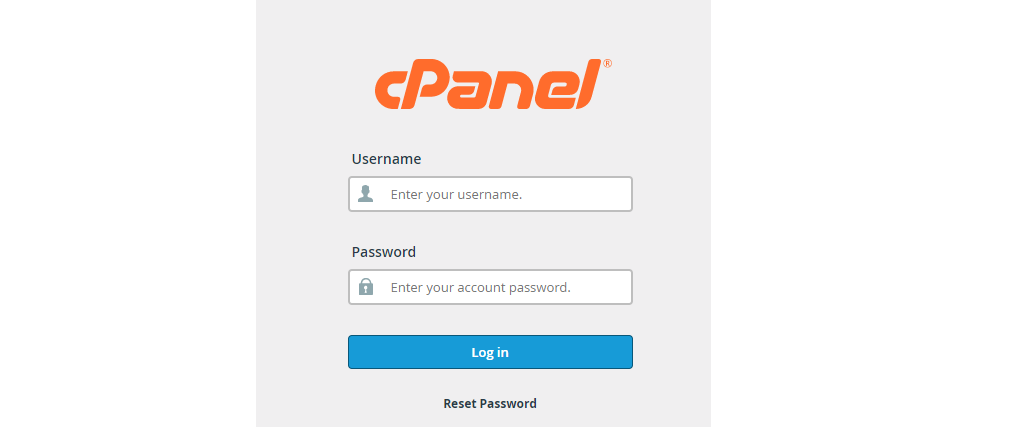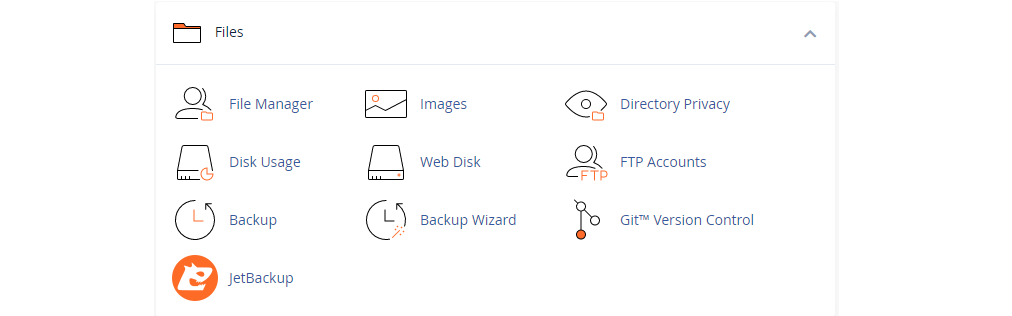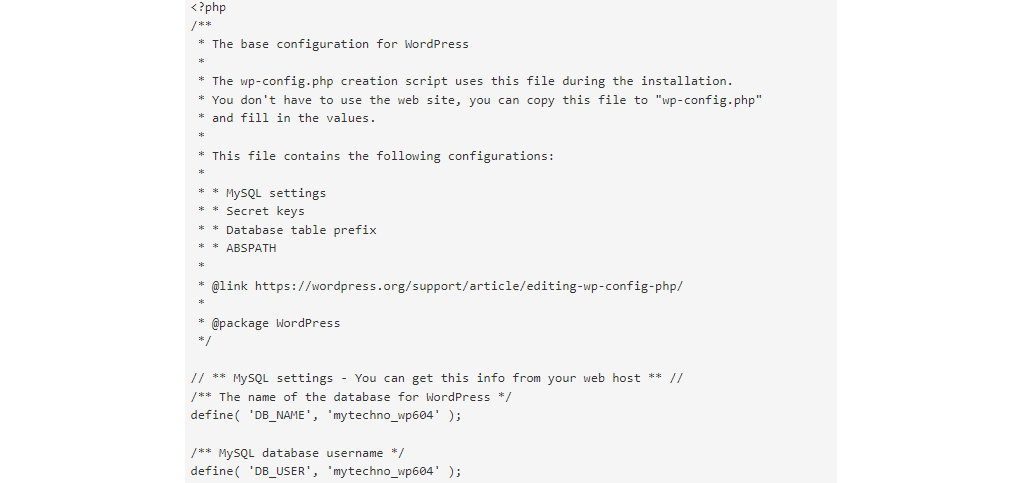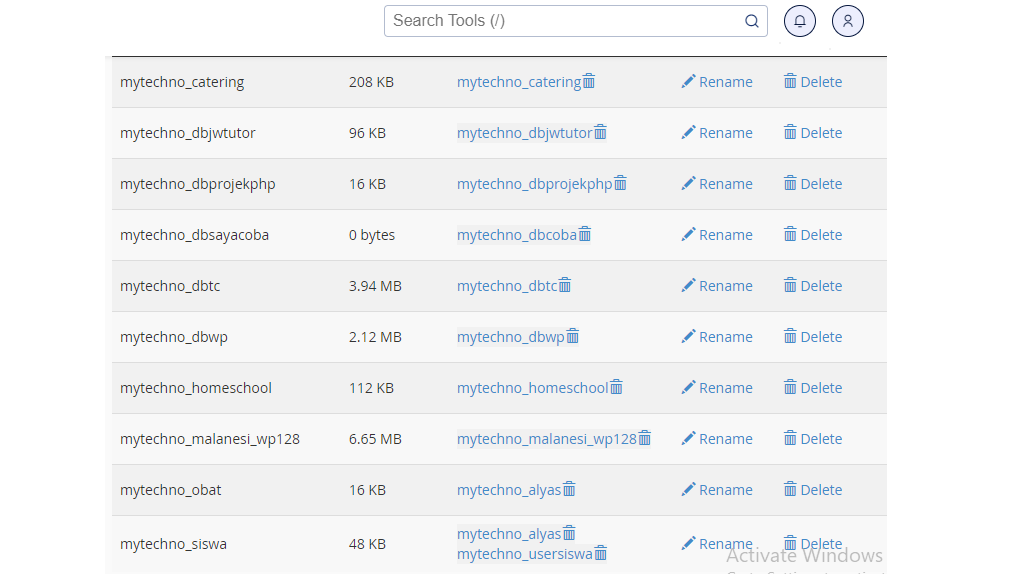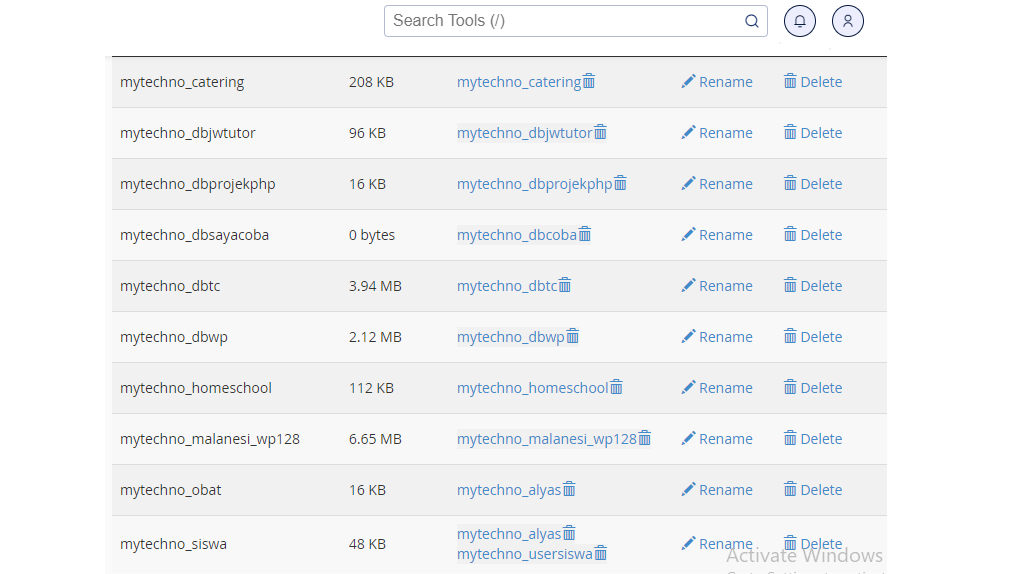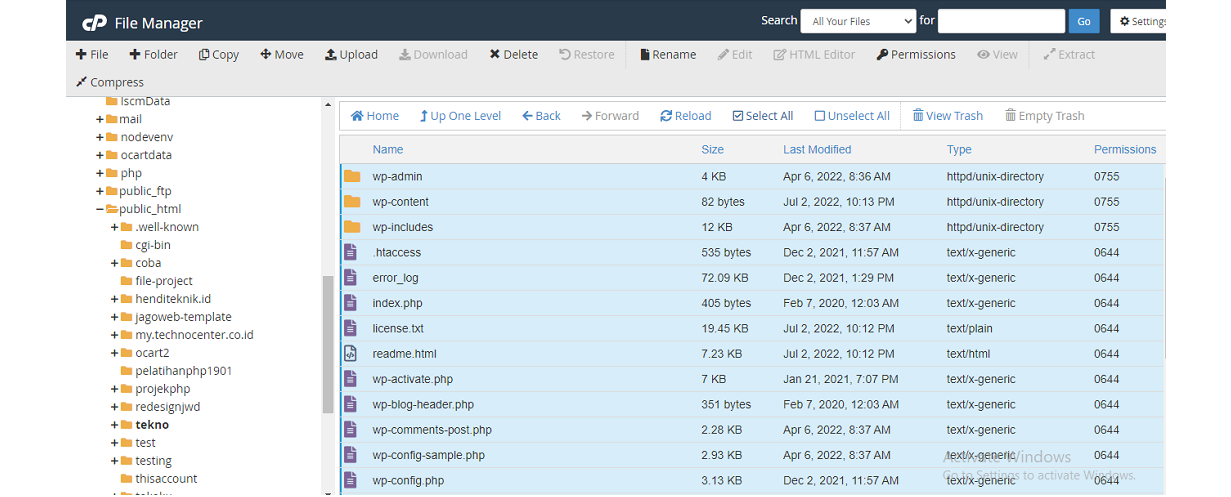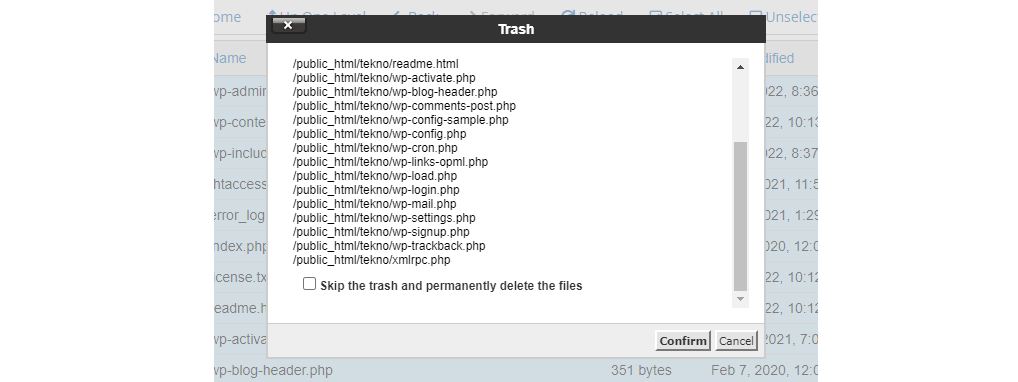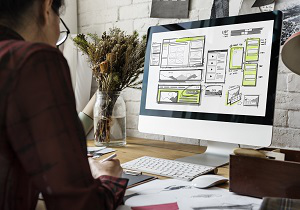Cara Uninstall Wordpress di Cpanel (Manual)
Cara Uninstall Wordpress di Cpanel (Manual) - Pernahkah kamu mengalami error pada Wordpress kamu secara terus menerus dan ingin beralih ke CMS lainya sehingga Wordpress harus terpaksa di uninstall? Atau memang ingin beralih ke CMS lain dan ingin menguninstall Wordpress yang sudah kamu pakai?
Hal ini sudah bukan menjadi satu hal yang aneh maupun asing di dunia hosting dan website. Menginstall CMS yang lebih baik dan melepaskan CMS yang lawas karena dinilai kurang worth. Namun jika kita tahu, menginstall Wordpress bisa dengan mudah dilakukan, bagaimana dengan cara meng-uninstallnya?
Cara meng-uninstall Wordpress bisa dilakukan secara mudah di menu softaculous app installer di cpanel. Namun di ulasan ini kita akan membahas bagaimana cara meng-uninstall Wordpress secara manual ya!
Simak dengan baik.
- 1.
Kondisi Anda Perlu Uninstall Wordpress
- 1. 1. Ingin Ganti CMS Selain Wordpress
- 2. 2. Re-install Wordpress
- 2.
Cara Uninstall Wordpress Secara Manual
- 1. 1. Login cPanel
- 2. 2. Masuk File Manager
- 3. 3. Hapus Database Wordpress
- 4. 4. Hapus File Wordpress
- 3. Uninstall Wordpress Cukup Mudah, Bukan?
Kondisi Anda Perlu Uninstall Wordpress
Wordpress nggak kenapa-kenapa kok di uninstall?
Hmm… kalau kita memilih uninstall program pasti ada maksud di baliknya ya. Begitu juga ketika kita uninstall Wordpress, pasti ada alasannya. Beberapa kondisi yang membuat Anda perlu meng uninstall Wordpress adalah sebagai berikut :
1. Ingin Ganti CMS Selain Wordpress
Salah satu alasan yang paling banyak dilakukan ketika seseorang melakukan uninstall Wordpress adalah ingin mengganti CMS yang digunakannya (Wordpressnya) dengan CMS yang lain.
Seperti yang kita tahu di dunia ini ada cukup banyak CMS terbaik yang bisa kita gunakan dan tentunya memiliki plus minusnya tersendiri.
Misalnya Anda ingin menggunakan CMS Drupal, Magento, Joomla! Atau Shopify dan lain sebagainya. Maka pilihan yang paling mudah adalah Anda melepaskan Wordpress terlebih dahulu untuk kemudian menginstall CMS yang Anda inginkan.
2. Re-install Wordpress
Re-install Wordpress adalah salah satu ha yang banyak dilakukan untuk mengatasi beberapa masalah error pada Wordpress. Reinstall Wordpress juga bisa dilakukan jika Wordpress kena hack dan masalah lainya.
Nah jadi dari dua alasan tersebut dapat dipahami bahwa meng-uninstall Wordpress adalah salah satu hal yang biasa.
Baca juga : Kumpulan Tutorial Dasar Cpanel Dan Wordpress
Cara Uninstall Wordpress Secara Manual
Langkah awal pastinya panel yang anda gunakan yaitu cpanel. Untuk cara penghapusan wordpress secara manual ini memang sedikit agak ribet karena kami harus menghapus wordpress dari folder dan database di cpanel. Berikut langkah - langkahnya.
1. Login cPanel
Silahkan masukan user dan password cpanel Anda untuk login selanjutnya klik log in.
2. Masuk File Manager
Setelah masuk di dashboard cpanel lalu pilih file manager untuk memulai melakukan proses menguninstall Wordpress
Jika sudah masuk file manager Selanjutnya klik file manager - public_html - cari nama domain website yang dipasang - wp-config.php.
3. Hapus Database Wordpress
Selanjutnya hapus database. Silahkan bisa kembali ke halaman cpanel lalu masuk di menu Database MySQL
Klik Delete pada database wordpress yang akan di hapus
4. Hapus File Wordpress
Langkah terakhir menghapus semua file yang terdapat di public_html
Select all file selanjutnya klik Delete
Maka akan muncul pop up konfirmasi penghapusan file. Bisa langsung klik confirm
Maka penghapusan file wordpress secara manual sudah selesai.
Baca Artikel : Tutorial Install Theme Wordpress Manual Dari cPanel
Uninstall Wordpress Cukup Mudah, Bukan?
Uninstall Wordpress secara manual lewat cpanel bisa dengan mudah dilakukan, bukan? Sehingga kamu yang ingin menghapus Wordpress dan menggantinya dengan CMS lainnya maupun uninstall Wordpress untuk keperluan lainya bisa dilakukan dengan mudah.
Di ulasan selanjutnya kita akan membahas tentang uninstall Wordpress lewat softaculous app installer yang juga tidak jauh berbeda langkahnya.
Untuk mencoba CMS lainya, pastikan hosting website kamu memiliki performa bagus ya! Atau hosting terbaik kamu cukup digunakan untuk aktifitas website.
Kabar baiknya kamu bisa mendapatkan web hosting murah dengan performa terbaik dan ketersediaan paket lengkap di Jagoweb.
Selain ada hosting murah di Jagoweb juga ada domain website dengan harga terjangkau untuk website kamu. Banyak tersedia domain murah Indonesia maupun TLD yang bisa dipilih dengan bebas.
Informasi lengkap tentang domain, hosting maupun vps murah bisa langsung mengunjungi laman Jagoweb. Jika ada pertanyaan dan konsultasi hosting/domain dan layanan pembuatan website lainya tim CS kami dengan senang hati akan membantu kamu ya!
Nah itulah penjelasan tentang cara uninstall wordpress secara manual di cpanel untuk kamu , semoga bermanfaat!
Website Lebih Optimal dengan VPS dari Jagoweb
Jagoweb hadir dengan VPS windows dan linux untuk anda. konfigurasi server lebih leluasa dengan akses langsung ke root server.
Order VPS DIsini!